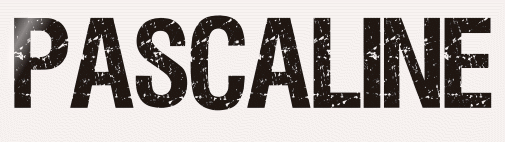 |

Deze tutorial is auteursrechtelijk beschermd door Animabelle Chantal, alle rechten voorbehouden.
Elke verspreiding, zonder voorafgaande schriftelijke toestemming is geheel verboden.
Elke gelijkenis met een andere tutorial is puur toeval.
Ik heb de les gemaakt in PaintShop Pro 2019 op 28-02-2023.
Ik heb de persoonlijke toestemming van Chantal om haar lessen te vertalen uit het Frans.
Wil je deze vertaling linken, dan moet je Animabelle daarvoor persoonlijk toestemming om vragen !!!
Ik ben alleen maar de vertaler, de auteursrechten liggen volledig bij Chantal.
Merci beaucoup Chantal, que je pouvez traduire vos tutoriéls en Néerlandais.
Claudia.
Materialen :

Voor deze les dien je zelf een personage tube te zoeken.
Je ziet 2 kippen en 2 vijsjes bij de materialen, deze zijn dezelfde, behalve dat de 1 een psp-image bestand is en de andere een PNG.
Bij de PNG moet je watermerk verwijderen en bij de psp-image staat het watermerk op een andere laag.
Mocht je problemen hebben bij het openen van de materialen, gebruik dan het gratis programma "7zip".
Filters :
Filters Unlimited 2.0.
Filter Factory Gallery E - Web ***
kang 2 - Solar Fabric ***
Graphics Plus - Cross Shadow ***
MuRa's Seamless - Emboss at Alpha ***
Simple - Top Left Mirror en Diamonds.
Mehdi - Wavy Lab 1.1.
AP 01 [Innovations] - Lines - SilverLining.
AAA Frames - Foto Frame.
***Importeer de filters Filter Factory, kang, Graphics Plus en MuRa's Seamless in het filter "Filters Unlimited 2.0"***
Kleurenpallet :

1ste kleur = #F0E4D4
2de kleur = #A87D5B
3de kleur = #352317
4de kleur = #202020
Wanneer je met eigen kleuren werkt speel dan met de mengmodus en/of dekking naar eigen inzicht.
Klik op onderstaande banner om naar de originele les te gaan :

Voorbereidingen :
Open alle benodigde materialen in PSP.
Maak van elk een duplicaat via SHIFT + D en sluit de originele.
Sla regelmatig je werkje tussendoor op als psp-image formaat,
als PSP er dan plotseling mee zou stoppen, dan moet je niet telkens alles opnieuw maken.

OPGELET !!! Naargelang de gebruikte kleuren, kunnen de Mengmodus en de Laagdekking verschillen. |

1.
Open een Nieuwe afbeelding van 800 x 500 px, transparant.
Ga naar het Kleurenpallet en zet de Voorgrondkleur op de 1ste kleur en de Achtergrondkleur op de 2de kleur.
Klik met de muis in de Voorgrondkleur en daarna op het tabblad "Verloop".
Maak een Verloop met deze instellingen :
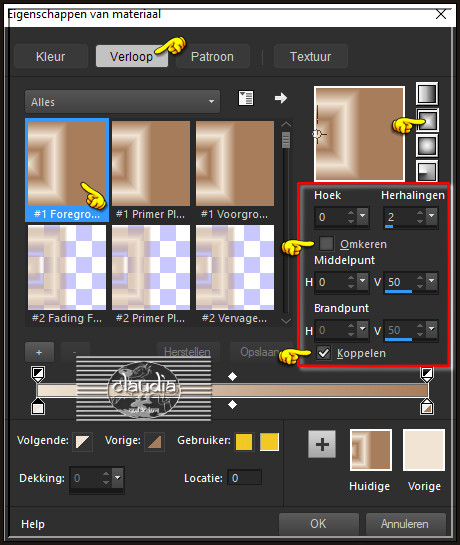
Ga terug naar de afbeelding en vul deze met het Verloop.
Effecten - Reflectie-effecten - Roterende spiegel :
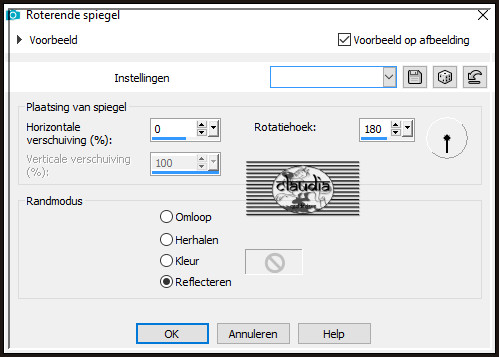

2.
Aanpassen - Vervagen - Radiaal vervagen :
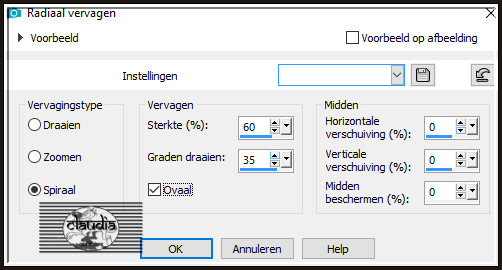
Effecten - Insteekfilters - <I.C.NET Software> - Filters Unlimited 2.0 - Filter Factory Gallery E - Web... :
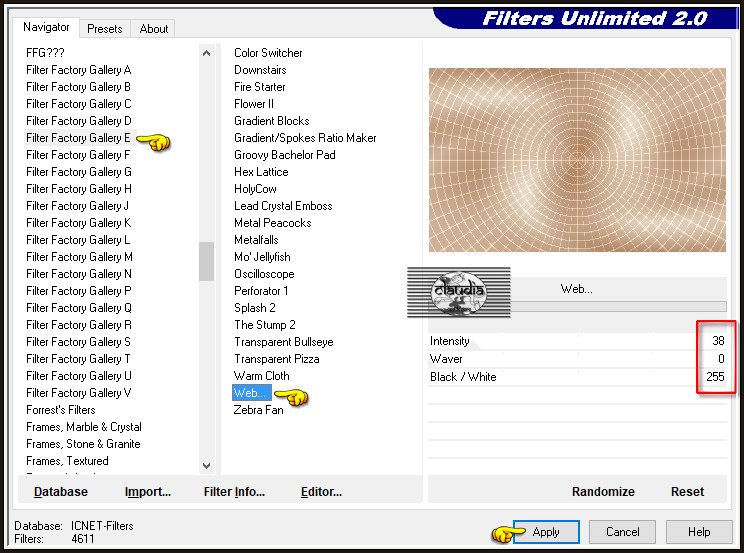
Effecten - Afbeeldingseffecten - Naadloze herhaling :
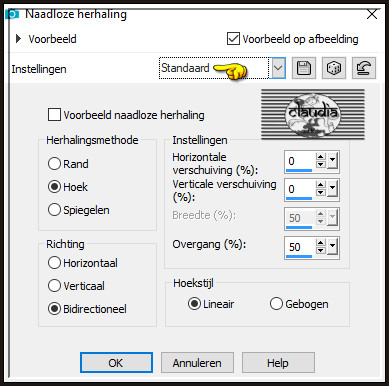
Aanpassen - Scherpte - Verscherpen.

3.
Lagen - Dupliceren.
Effecten - Insteekfilters - <I.C.NET Software> - Filters Unlimited 2.0 - kang 2 - Solar Fabric :
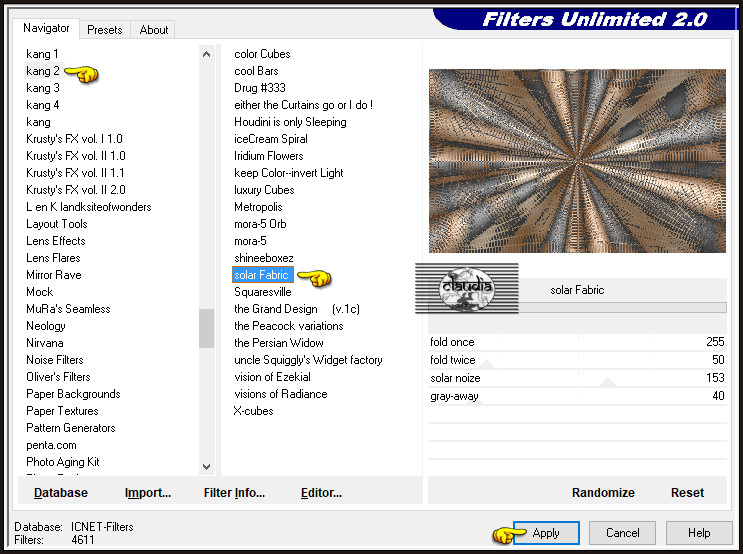
Lagen - Eigenschappen : zet de Mengmodus van deze laag op Vermenigvuldigen en de Dekking op 40%.
(Of neem een andere instellingen, voor haar 2de versie heeft Chantal "Luminantie (oud)" gebruikt.
Kijk wat voor jouw mooier is bij jouw werkje.)
Lagen - Samenvoegen - Zichtbare lagen samenvoegen.

4.
Lagen - Nieuwe rasterlaag.
Vul deze laag met de 1ste kleur.
Effecten - Insteekfilters - <I.C.NET Software> - Filters Unlimited 2.0 - Graphics Plus - Cross Shadow :
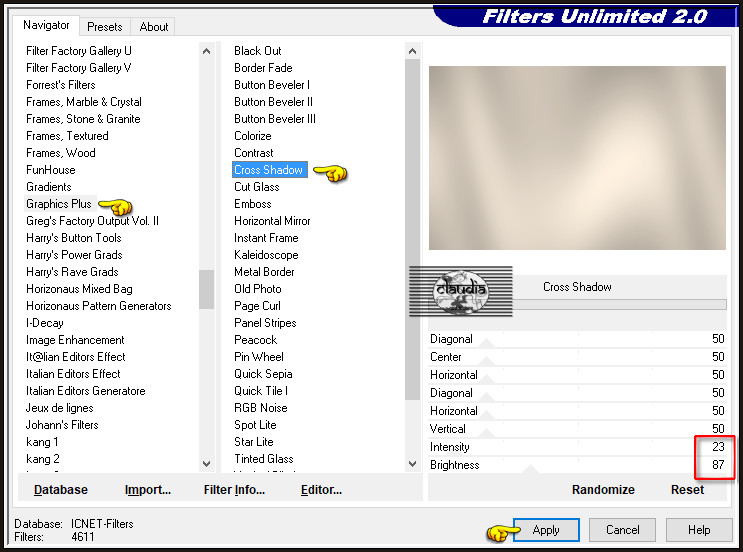
Open uit de materialen het Masker "102_masque_animabelle" en minimaliseer het.
Ga terug naar je werkje.
Lagen - Nieuwe maskerlaag - Uit afbeelding :
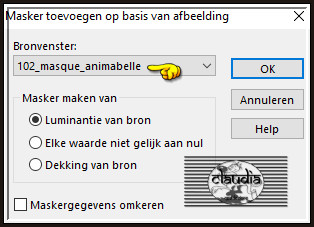
Lagen - Samenvoegen - Groep samenvoegen.
Effecten - Insteekfilters - <I.C.NET Software> - Filters Unlimited 2.0 - Mura's Seamless - Emboss at Alpha :
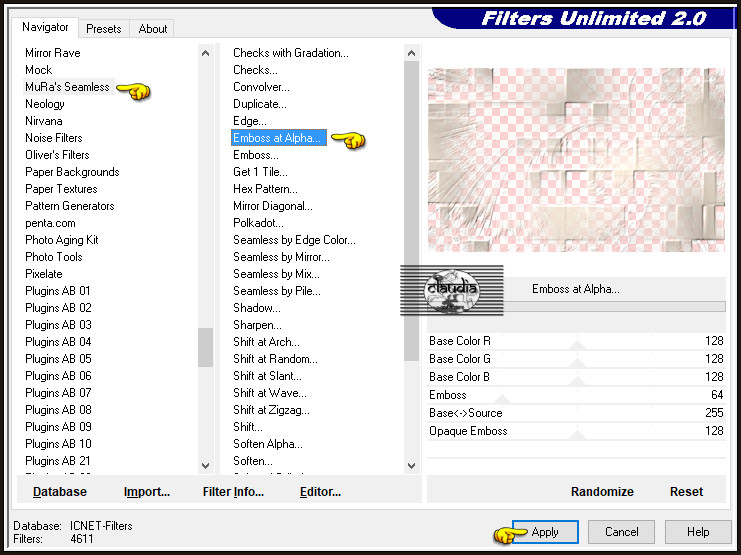

5.
Open uit de materialen het plaatje "jpg_pascaline_animabelle".
Als je een eigen plaatje wilt gebruiken, hou dan deze afmetingen aan : 640 x 340 px.
Bewerken - Kopiëren.
Ga terug naar je werkje.
Bewerken - Plakken als nieuwe laag.
Activeer de Toverstaf, Doezelen en Tolerantie op 0.
Ga terug naar je werkje en selecteer het transparante gedeelte rond het plaatje.
Selecties - Omkeren.
Selecties - Wijzigen - Selectieranden selecteren :
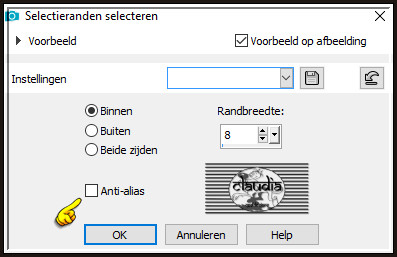
Effecten - Insteekfilters - <I.C.NET Software> - Filters Unlimited 2.0 - Graphics Plus - Cross Shadow :
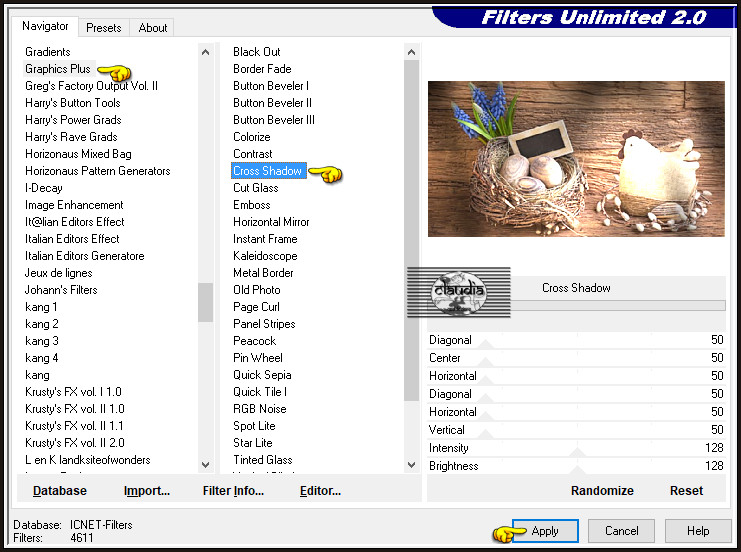
Effecten - Insteekfilters - Simple - Top Left Mirror :
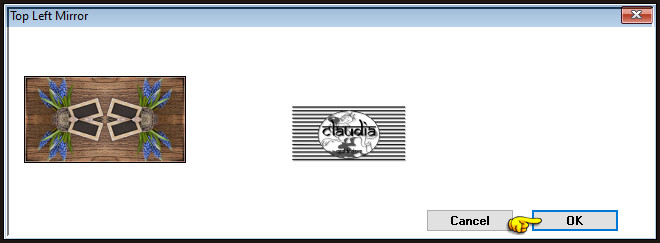
Effecten - 3D-Effecten - Afschuining binnen : Afschuining = nummer 2.
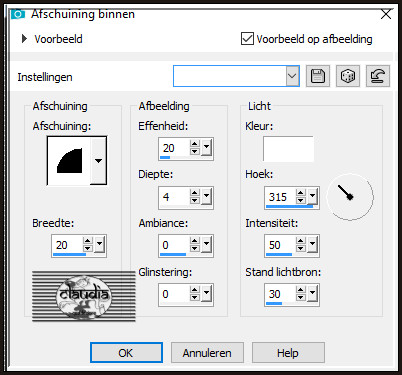
Selecties - Niets selecteren.

6.
Open uit de materialen het element "ecrou_pascaline_animabelle".
Bewerken - Kopiëren.
Ga terug naar je werkje.
Bewerken - Plakken als nieuwe laag.
Effecten - Afbeeldingseffecten - Verschuiving :
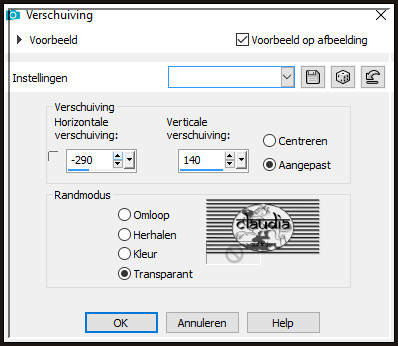
Effecten - Insteekfilters - Simple - Top Left Mirror :
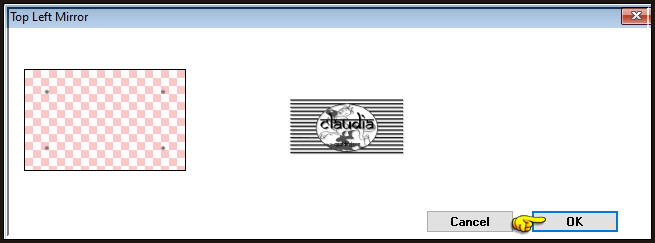
Lagen - Samenvoegen - Omlaag samenvoegen.
Effecten - 3D-Effecten - Slagschaduw :
Verticaal = 0
Horizontaal = 0
Dekking = 100
Vervaging = 30
Kleur = 3de kleur of Zwart (#000000)
Effecten - Afbeeldingseffecten - Verschuiving :
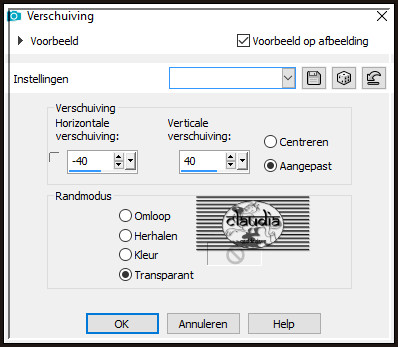

7.
Selecties - Alles selecteren.
Afbeelding - Randen toevoegen : 2 px met de 3de kleur, Symmetrisch aangevinkt.
Lagen - Nieuwe rasterlaag.
Effecten - 3D-Effecten - Gestanst : Schaduwkleur = 3de of 4de kleur
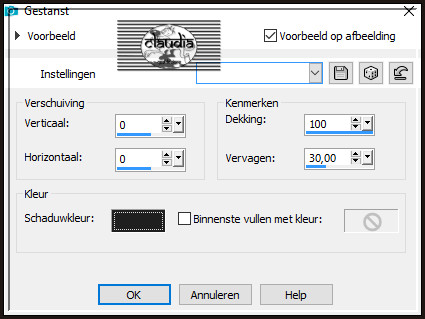

8.
Afbeelding - Randen toevoegen : 2 px met de 3de kleur, Symmetrisch aangevinkt.
(inderdaad dezelfde rand als hierboven, dit omdat je later in de les de bovenste rand niet meer zult zien als je deze niet toepast)
Selecties - Alles selecteren.
Afbeelding - Randen toevoegen : 20 px met de 1ste kleur, Symmetrisch aangevinkt.
Selecties - Omkeren.
Effecten - Insteekfilters - Simple - Diamonds.
Lagen - Nieuwe rasterlaag.
Ga naar het Kleurenpallet en zet de Voorgrondkleur op de 1ste kleur en de Achtergrondkleur op de 2de kleur.
Klik met de muis in de Voorgrondkleur en daarna op het tabblad "Verloop".
Pas de instellingen van het Verloop aan naar deze :
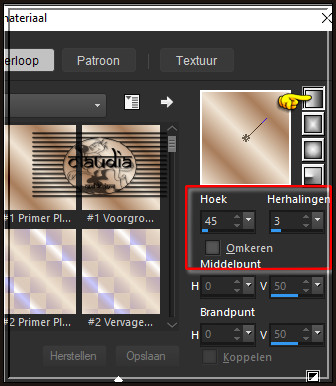
Ga terug naar je werkje en vul de selectie met dit nieuwe Verloop.
Lagen - Eigenschappen : zet de Dekking van deze laag op 85%
Lagen - Samenvoegen - Omlaag samenvoegen.
Aanpassen - Scherpte - Verscherpen.

9.
Afbeelding - Randen toevoegen : 2 px met de 3de kleur, Symmetrisch aangevinkt.
Selecties - Alles selecteren.
Afbeelding - Randen toevoegen : 50 px met de 1ste kleur, Symmetrisch aangevinkt.
Selecties - Omkeren.

10.
Effecten - Insteekfilters - Mehdi - Wavy Lab 1.1 :
1ste vierkantje = 2de kleur / 2de = 1ste kleur
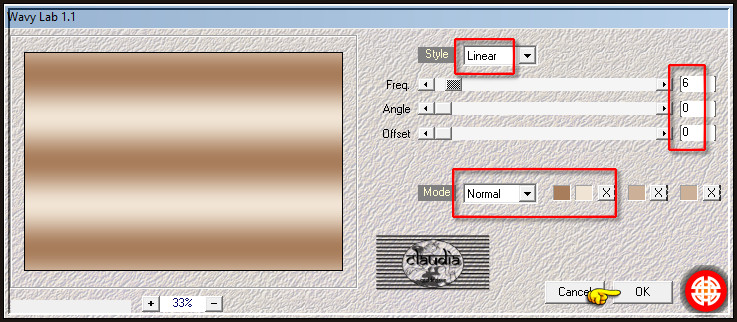

11.
Effecten - Insteekfilters - AP 01 [Innovations] - Lines - SilverLining :
![Effecten - Insteekfilters - AP 01 [Innovations] - Lines - SilverLining](../../images/Vertaalde_Lessen/Animabelle/Pasen/Pascaline/Plaatje20.jpg)

12.
Effecten - Insteekfilters - AP 01 [Innovations] - Lines - SilverLining :
![Effecten - Insteekfilters - AP 01 [Innovations] - Lines - SilverLining](../../images/Vertaalde_Lessen/Animabelle/Pasen/Pascaline/Plaatje21.jpg)

13.
Voor we verder gaan gaan we eerst de R-G-B kleuren bepalen van de 3de kleur.
Als je een oudere PSP versie hebt, klik je gewoon in de kleur in het Kleurenpallet en noteer de 3 getallen aan de linkerkant
van het pallet-venster die zich opent.
Als je een nieuwere PSP versie hebt doen we dit als volgt.
Bestand - Voorkeuren - Algemene programmavoorkeuren :
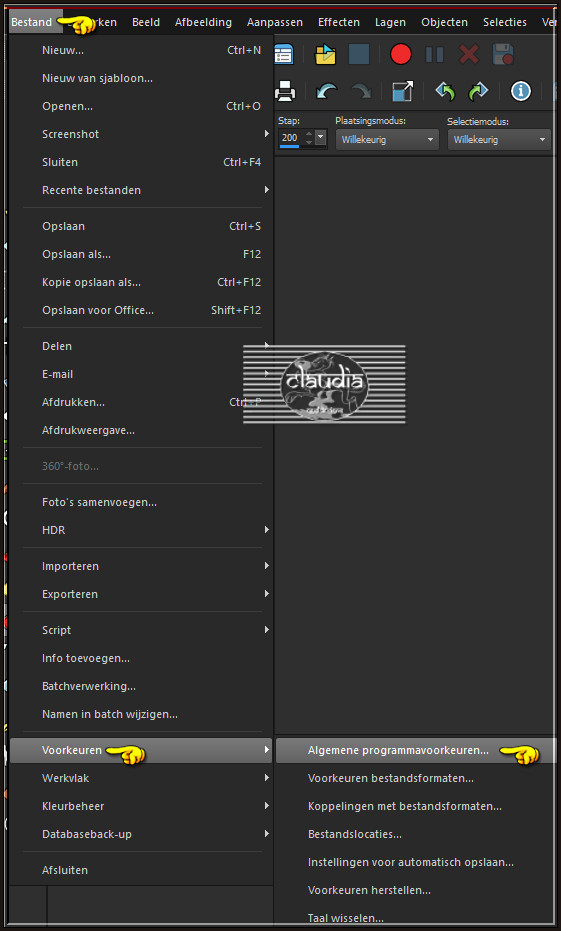
In de linkerkolom klik je "Paletten" aan en links vink je het vinkje aan bij "Klassieke materiaaleigenschappen gebruiken" :
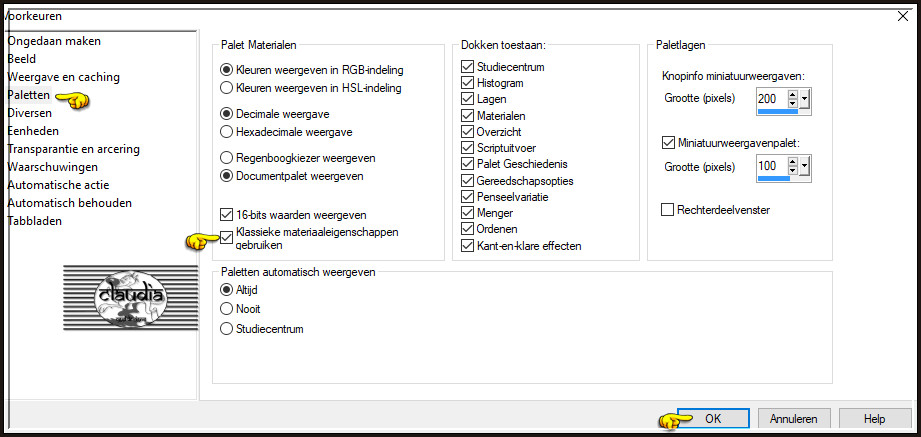
Klik op OK en ga nu naar het aangepaste Kleurenpallet, je ziet dat je nu een oudere versie hiervan hebt.
Klik in de 3de kleur en noteer de volgende getallen :
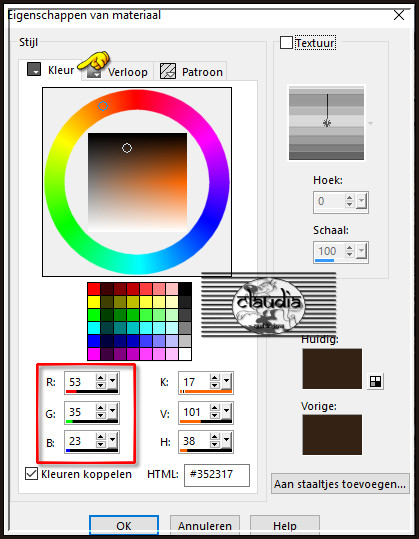
Vergeet niet om het vinkje terug uit te zetten, bij de programmavoorkeuren.
We gaan nu verder met de les.
Effecten - Insteekfilters - AAA Frames - Foto Frame :
(de genoteerde getallen vul je nu in waar de vingers staan)
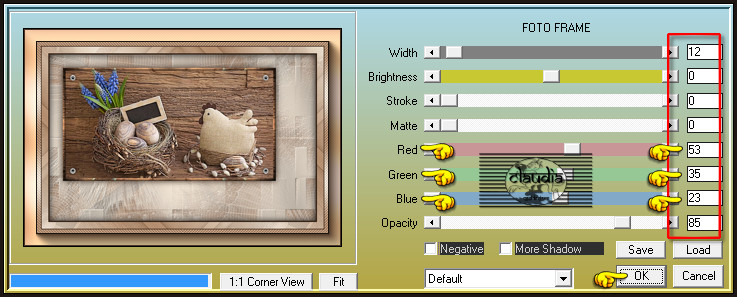
Selecties - Niets selecteren.

14.
Open nu jouw zelfgekozen personage tube.
Bewerken - Kopiëren.
Ga terug naar je werkje.
Bewerken - Plakken als nieuwe laag.
Wijzig het formaat als dit nodig is en verscherp het.
Plaats de tube rechts op je werkje :

Effecten - 3D-Effecten - Slagschaduw :
Verticaal = -10
Horizontaal = 10
Dekking = 80
Vervaging = 40
Kleur = 3de of 4de kleur

15.
Open uit de materialen de tube "44_paques_animabelle_tube_exclusif".
Bewerken - Kopiëren.
Ga terug naar je werkje.
Bewerken - Plakken als nieuwe laag.
Plaats de tube links onderaan :

Geef de tube een Slagschaduw naar keuze.
Afbeelding - Randen toevoegen : 1 px met de 4de kleur, Symmetrisch aangevinkt.
Lagen - Nieuwe rasterlaag.
Plaats hierop jouw watermerk.
Lagen - Samenvoegen - Alle lagen samenvoegen.
Sla je werkje op als JPEG-formaat en daarmee ben je aan het einde gekomen van deze mooie les van Animabelle.
© Claudia - Februari 2023.






